Archive thiab AutoArchive yog cov yam ntxwv ntawm Chaw Haujlwm 2007 uas tso cai rau koj txav cov ntaub ntawv qub mus rau qhov chaw khaws cia hauv lub sijhawm tshwj xeeb. Feem ntau, Outlook 2007 cov ntaub ntawv khaws cia txhua 14 hnub, tab sis koj tuaj yeem khaws cov ntaub ntawv ntawm tus kheej, lossis teeb tsa AutoArchive los khaws cov ntaub ntawv raws sijhawm.
Kauj ruam
Txoj Kev 1 ntawm 2: Khaws Tus Kheej
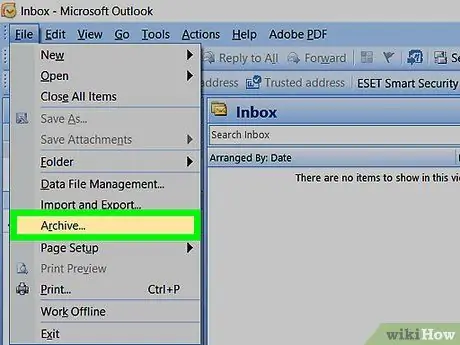
Kauj Ruam 1. Nyem Cov Ntaub Ntawv nyob rau sab saum toj ntawm koj lub qhov rais Outlook 2007, tom qab ntawd xaiv Archive
Ib lub thawv sib tham yuav tshwm sim.
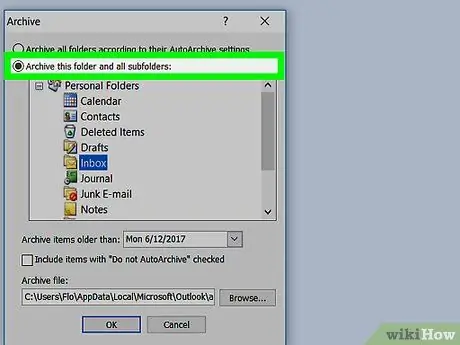
Kauj Ruam 2. Xaiv Cov Ntawv Cuam Tshuam no thiab txhua lub subfolders khawm.
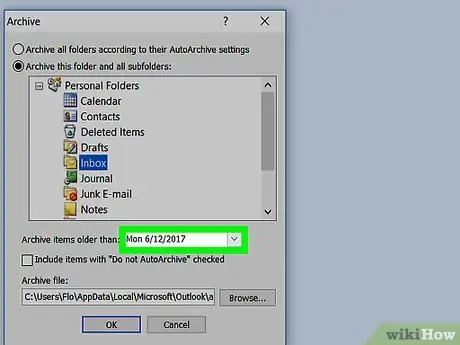
Kauj Ruam 3. Nyem rau cov ntawv qhia zaub mov tom ntej ntawm Archive cov khoom qub dua, tom qab ntawd xaiv hnub uas koj nyiam
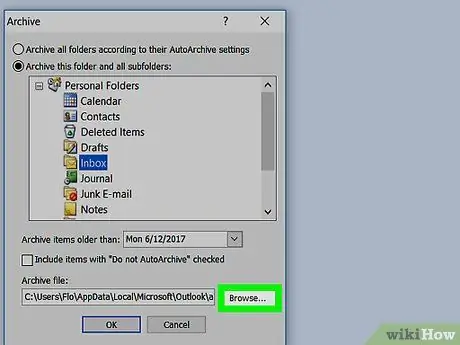
Kauj Ruam 4. Nyem Xauj, tom qab ntawd xaiv qhov chaw khaws cov ntaub ntawv khaws tseg
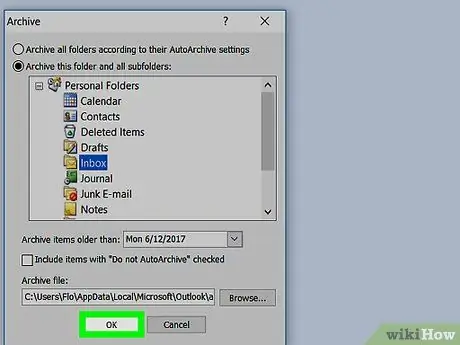
Kauj Ruam 5. Nyem OK
Txhua cov ntaub ntawv hauv Outlook uas laus dua hnub uas koj xaiv yuav raug khaws cia.
Txoj Kev 2 ntawm 2: Customizing AutoArchive
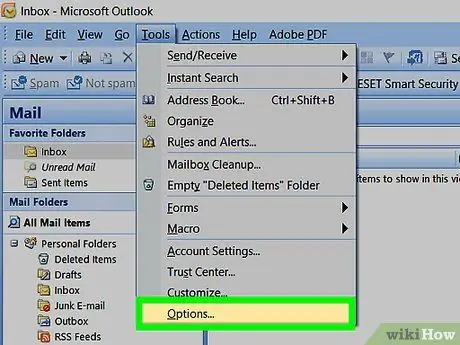
Kauj Ruam 1. Nyem Cov Cuab Yeej nyob rau sab saum toj ntawm koj lub qhov rais Outlook 2007, tom qab ntawd xaiv Xaiv
Cov Options dialog box yuav tshwm.
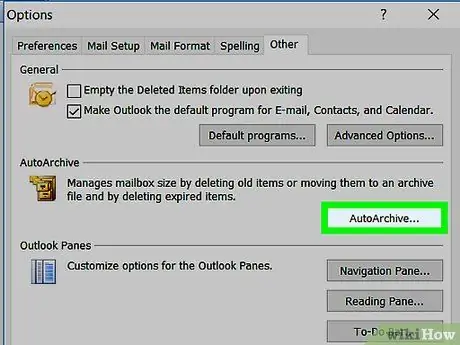
Kauj ruam 2. Nyem rau Lwm Tab, tom qab ntawd nyem AutoArchive.
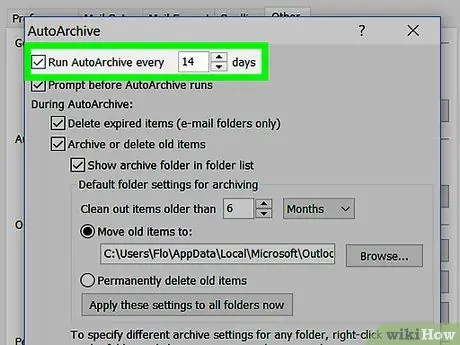
Kauj Ruam 3. Kos rau Run AutoArchive txhua lub npov, tom qab ntawd xaiv qhov scan zaus los ntawm cov ntawv qhia zaub mov muaj
Feem ntau, Outlook 2007 yuav luam theej tawm cov ntaub ntawv qub txhua 14 hnub.
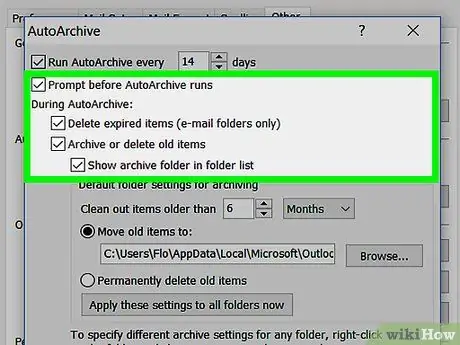
Kauj Ruam 4. Txheeb xyuas ib lossis ntau qhov kev xaiv hauv qab no raws li xav tau:
- Ua kom sai ua ntej AutoArchive khiav: Cov yam ntxwv no yuav tso tawm cov lus ceeb toom ua ntej cov txheej txheem khaws cia, yog li koj tuaj yeem thim qhov AutoArchive ntu yog tias koj xav tau.
- Rho tawm cov khoom tas sij hawm: Cov yam ntxwv no tso cai rau Outlook tshem cov ntaub ntawv thaum lawv laus txaus.
- Khaws lossis tshem tawm cov khoom qub: Cov yam ntxwv no tso cai rau koj khaws lossis tshem tawm qee cov ntaub ntawv thaum lawv laus txaus.
- Qhia cov ntaub ntawv khaws cia hauv cov npe nplaub tshev: Thaum qhov tshwj xeeb no nyob, Cov Ntawv Teev Npe yuav tshwm nyob rau hauv Outlook navigation pane, yog li koj tuaj yeem tshawb xyuas cov ntaub ntawv khaws tseg yooj yim.
- Ntxuav tawm cov khoom qub dua: Qhov kev teeb tsa no tso cai rau koj qhia hnub nyoog ntawm cov ntaub ntawv uas yuav khaws cia, txij li 1 hnub txog 60 lub hlis.
- Tsiv cov khoom qub mus rau: Cov yam ntxwv no tso cai rau koj xaiv qhov twg los khaws koj cov ntaub ntawv khaws tseg.
- Rho tawm cov khoom tas li: Cov yam ntxwv no tso cai rau Outlook ncaj qha rho tawm cov ntaub ntawv qub yam tsis tau khaws cia ua ntej.
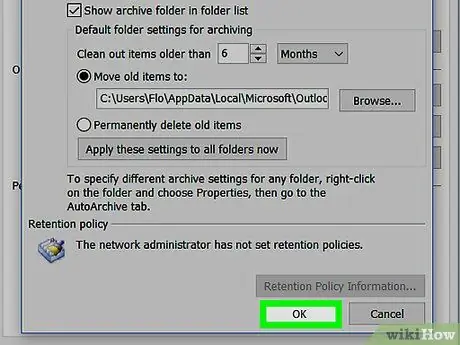
Kauj Ruam 5. Nyem OK. Koj qhov AutoArchive nqis yuav raug cawm thiab ua haujlwm.







